Bu yazıda kendi yapınızda (yani lokal ağınız içinde) bulunan SQL Server veritabanını Microsoft Azure sanal makineler üzerinde çalıştırdığınız bir SQL Server’a nasıl taşıyacağınızı anlatacağım. Kendi yapınızda çalıştırdığınız bir sanal sunucuyu Azure ortamına taşımayı daha önce örnek çalışmamızda sizlere anlatmıştım ve ne kadar kolay olduğunu sizlerde görmüştünüz. SQL Server uygulamanızın Azure sanal makineler üzerine taşınması esnasında da çok minimal kod değiştirmeleri ya da hiçbir değişiklik yapmadan taşınabileceğini göreceksiniz.
Bunun için öncelikli olarak Microsoft Azure üzerinde Storage Account oluşturmamız gerekmektedir.
Azure Management Portal ekranında NEW-DATA SERVICES-STORAGE bölümünden QUICK CREATE butonuna basıyoruz.

Resim-1
Açılan bölümden Storage hesabımız için bir URL giriyoruz ve Location/Affinity Group ile Replication bilgilerini girdikten sonra CREATE STORAGE ACCOUNT butonuna basıyoruz.

Resim-2
Storage hesabınız açıldıktan sonra hesabın üzerindeyken Manage Access Keys butonuna basın ve çıkan anahtarları bir text dosyasına kaydedin.

Resim-3
Şimdi kurum içi SQL Serverınızdan veritabanınızı dışarıya çıkartabilirsiniz.
SQL Server Management Studio’yu açın ve veritabanınız üzerinde sağ tuş ile tıklayarak Tasks – Export Data-tier Application butonuna basın.
Export Settings bölümünde Save to Windows Azure bölümünü seçin ve Connect butonuna basın.

Resim-4
Connect butonuna bastıktan sonra Storage Account alanına Azure Storage hesabınızın ismini yazın, Account Key bölümüne de daha önce Storage hesabınızın keylerini kopyaladığınız text dosyasından Primary Key’i yazın.

Resim-5
Ardından container bölümüne bir container ismi girin ve NEXT butonuna basın.

Resim-6
Özet bölümünden sonra Finish butonuna basabilirsiniz.

Resim-7
Bu işlemlerden sonra Azure platformu üzerinde bulunan SQL Server sanal makinenize bağlanabilirsiniz
SQL Server Management Studio’yu açıyoruz.
SQL Server Management Studio açıldıktan sonra Database bölümüne sağ tuş ile tıklıyoruz ve Import Data-tier Application butonuna basıyoruz.
Özet bölümünü geçtikten sonra Import Settings alanında Import from Windows Azure bölümüne tıklayın.

Resim-8
Connect butonuna bastıktan sonra Storage Account alanına Azure Storage hesabınızın ismini yazın, Account Key bölümüne de daha önce Storage hesabınızın keylerini kopyaladığınız text dosyasından Primary Key’i yazın.

Resim-9
Connect butonuna bastıktan sonra lokalde bulunan veritabanınızdan export ederken girdiğiniz bilgiler karşınıza gelecektir.

Resim-10
Database Setting bölümünü var sayılan ayarlar ile geçebilirsiniz.

Resim-11
Özet bölümünden sonra Finish butonuna basın.

Resim-12
Daha sonra SQL Server veri tabanınızı kontrol ettiğinizde Import işleminin başarılı bir şekilde tamamlandığını görebilirsiniz.

Resim-13
Bu konuyla ilgili sorularınızı alt kısımda bulunan yorumlar alanını kullanarak sorabilirsiniz.
Referanslar

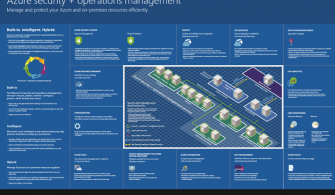

Merhaba,
Sql uzantili datei ler hakkinda sorum olacakti.Bu konu hakkinda hemen hemen hic bir bilgim yok. Calistigim firmanin 30 yillik personelinin datalari flashbellek icinde ancak bunlari ne yazikki acip calisamiyorum. Elimdeki dosya ( dump.sql ) Uzantili ve yaklasik 5 Gb boyutunda. Bu dosyayi en saglikli nasil acip calisabilirim.
Cevabiniz icin simdiden tesekkür ederim